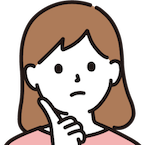
PCでAPEXをプレーするのであれば、プレー環境を整えることが重要です。実際、PCやモニターのスペック、キーボードの軸やサイズにこだわる人は増えてきています。
しかし、マウスの性能にこだわる人は多くありません。実はマウスにも重量や形、クリックの押下圧などに大きな違いがあり、自身に合うものを使うのがとても大切です。
マウスにこだわったことでApexの戦績が向上し、上位ランクに到達したという人もいます。そのくらい使用するマウスは重要なのです。
この記事では、Apexをプレーするのにおすすめのマウスや選び方、感度の設定例について解説しています。ぜひ参考にしてみてください。
- マウスは軽いものがおすすめ
- マウスだけでなく感度設定も重要
- 周辺機器を揃えればより戦いやすくなる
APEXのマウスを選ぶ基準

APEXで使用するマウスを選ぶのであれば、以下の3つを確認するのがおすすめです。
- 軽いマウスは初心者にもおすすめ
- 有線が一番安定する
- マウスの形状
それぞれの内容を詳しくみていきましょう。
軽いマウスは初心者にもおすすめ
マウスには重いものと軽いものがありますが、操作性を重視するのであれば軽いマウスを選ぶのがおすすめです。軽いマウスは初心者にもオススメで、非常に使いやすいつくりとなっています。
重いマウスは重心が安定しているためエイムがしやすいですが、振り向きや大きな視点操作には少し慣れが必要です。
軽いマウスは何をするにも万能に対応できるため、マウス選びに困るのであれば軽さを重視して選ぶようにしましょう。

有線が一番安定する
マウスの接続方法は有線と無線の2つに分かれます。マウス操作において安定性を求めるなら、有線のマウスを選ぶようにしましょう。
最近のマウスは無線でも安定性が格段に良くなっています。しかし、それでも電子機器による電波干渉を起こしてエイムが飛んだり、操作ができなくなったりする可能性があります。
戦闘中に接続面の障害が起きると、普段なら勝てる撃ち合いに負けてしまうかもしれません。
コードが邪魔になるというデメリットはありますが、配線に気を付ければ問題ないため、そこまで気にする必要はないでしょう。

マウスの形状
一口にマウスと言っても、マウスの形状にはさまざまなものがあります。大きさはもちろん、デザインやグリップに大きな違いがあるため、自分に合うものを選ぶのが重要です。
形状とあわせて重要になるのが「マウスの持ち方」で、自身の持ち方がつかみ持ち・つまみ持ち・かぶせ持ちのどれに該当するかを確認しましょう。
かぶせ持ち>つかみ持ち>つまみ持ちの順番で、マウスのサイズが大きい方が持ちやすくなります。

APEXのマウスはこれがおすすめ!7選!
APEXでどのマウスを使えばいいか悩んでいる方のために、おすすめのマウスを7つ厳選しました。
- Logicool G Pro Wireless ゲーミングマウス
- Logicool G ロジクール G PRO X SUPERLIGHT
- Razer DeathAdder V2
- BenQゲーミングマウス ZOWIE EC2
- Finalmouse Ultralight 2 – Cape Town ゲーミングマウス
- BenQ Zowie S2
- Logitech G ゲーミングマウス GPRO HERO SHROUD
それぞれのマウスの特徴について、詳しくみていきましょう。
Logicool G Pro Wireless ゲーミングマウス

- 有線より早い応答速度の「LIGHTSPEED」搭載
- 多くの配信者・プロゲーマーが愛用
- どんな持ち方にも対応可能
G703やG903と比較しても圧倒的に軽量なこのマウスは摘まみ持ちだろうがかぶせ持ちだろうが使い手に馴染んでいくこと間違いなしです
引用:Amazon公式サイト
「Logicool G Pro Wireless ゲーミングマウス」は、多くの配信者やプロゲーマーが利用しているゲーミングマウスです。
無線接続でありながら有線のマウスよりも応答速度が速く、一瞬の差で勝負が決まるFPSゲームにおいてはかなりの力を発揮します。
デザインは左右対称となっており、どのような持ち方にも対応できるデザインとなっているのも特徴です。
「どのマウスを使えばいいかわからない」と悩んでいるのであれば、Logicool G Pro Wireless ゲーミングマウスを利用しておけば間違いありません。

Logicool G ロジクール G PRO X SUPERLIGHT

- Logicoolのマウスの中で最軽量
- 「LIGHTSPEED」搭載
- 最高精度のセンサー「HERO 25K」搭載
『軽い』に尽きる
長時間プレイしていても全く疲れないし、そのおかげかエイムも安定する
引用:Amazon公式サイト
「Logicool G ロジクール G PRO X SUPERLIGHT」は、Logicoolの中でも最軽量クラスのマウスとなっています。
重量は63g未満となっており、他のメーカーのマウスと比較してもかなりの軽さです。
性能面も十分で、有線接続よりも早い応答速度の「LIGHTSPEED」や、最高精度のセンサーである「HERO 25K」を搭載しています。
軽さと性能のどちらも追い求めるのであれば、「Logicool G ロジクール G PRO X SUPERLIGHT」一択といえるでしょう。

Razer DeathAdder V2

- かぶせ持ちに向いているモデル
- Razer オプティカルマウススイッチ搭載
- Razer Speedflex ケーブルを採用
一度は使ってみたいと思っていたマウスでしたが、非常に満足です。
かぶせ持ちでゲーミングマウスをどれを買ったらいいのかわからないという人には一度使ってみてほしいです。
引用:Amazon公式サイト
かぶせ持ちのためのマウスを探しているのであれば、「Razer DeathAdder V2」がおすすめです。
かぶせ持ちに向いたデザインで設計されており、他のマウスと比べてフィット感が段違いとなっています。
マウススイッチには「Razer オプティカルマウススイッチ」を搭載しており、応答時間 0.2ミリ秒を実現しているのも特徴といえるでしょう。
ケーブルもRazer独自のものを採用しているため、さまざまなこだわりが詰め込まれたマウスの一つです。

BenQゲーミングマウス ZOWIE EC2

- CS:GOプロ人気No.1マウス
- かぶせ持ち向けのデザイン
- 設定にソフトウェアが不要
性能は申し分なく。握りやすい。何より知らない人が見たらゲーミングマウスとは思わない。
引用:Amazon公式サイト
CS:GOをメインにプレーしていくのであれば、「BenQゲーミングマウス ZOWIE EC2」がおすすめです。
約3割のCS:GOプレイヤーが利用しているマウスで、CS:GO以外のFPSにもおすすめのモデルといえるでしょう。
デザインとしてはかぶせ持ち向けとなっていますが、実際はどのような持ち方にも十分対応できるモデルです。
設定にソフトウェアが必要ないのも大きなメリットで、カスタマイズが簡単にできるのも「BenQゲーミングマウス ZOWIE EC2」ならではのメリットといえます。

Finalmouse Ultralight 2 – Cape Town ゲーミングマウス

- 重量47gとマウスの中でもかなり軽いモデル
- 日本人の手になじむサイズ感
- 「INFINITYSKIN」でミリ単位のカスタマイズが可能
本体がとても小さく軽いので、マウスを持ってAIMしてる感じではなく自分の手でAIMしてる感覚です
引用:Amazon公式サイト
とにかく軽いゲーミングマウスを探しているなら、「Finalmouse Ultralight 2 – Cape Town ゲーミングマウス」が最適なモデルです。
47gの重量はゲーミングマウスとしては最軽量といっても過言ではなく、快適な操作性を満喫できるでしょう。
サイズは公表されていませんが、日本人の手になじむサイズ感である点も評価のポイントです。
「INFINITYSKIN」と呼ばれる付属のスキンを使えばミリ単位のカスタマイズができ、より自分好みのマウスに近づけることもできます。

BenQ Zowie S2

- マウス全長が短めに設計
- コネクタ位置の改良によりケーブルがマウスパッドに引っ張られにくい
- ドライバインストール不要
メインボタンのクリック感やセンサーの性能は他の同世代のZOWIEマウスと変わらないです。
引用:Amazon公式サイト
「BenQ Zowie S2」最大の特徴は、マウスの全長が短めに設計されている点です。全長が短いことによって、マウス全体を包み込むような持ち方ができます。
また、コネクタの位置が少し斜め上を向いていることで、ケーブルがマウスパッドに引っ張られにくいのも特徴の一つです。
カスタマイズ時はドライバインストールが必要ないため、難しい設定が苦手な人にもおすすめのゲーミングマウスとなっています。

Logitech G ゲーミングマウス GPRO HERO SHROUD

- 人気ストリーマーshroudとのコラボモデル
- サイドボタンを4つ搭載
- 電池持ち良好
充電時間は使わない時にマウスの電源をOFFにしてれば特に気にならないくらい長持ちします。
引用:Amazon公式サイト
「Logitech G ゲーミングマウス GPRO HERO SHROUD」は、人気ストリーマーであるshroudとコラボしたことで知られるゲーミングマウスです。
サイドボタンを4つ搭載しており、多くの操作が求められるAPEXにおいてはその力を存分に発揮するでしょう。
重量も80g程度と軽い部類に入るため、長時間使用しても腕や手首が疲れにくいです。
電池持ちも良好なモデルで、充電残量を気にせずに利用していきたい方におすすめのゲーミングマウスといえます。

おすすめのマウス感度設定例

ここからはおすすめのマウス感度設定例として、以下の3つを紹介します。
- DPI感度600
- DPI感度720
- DPI感度800
それぞれの例を参考に、自身に合った感度を見つけていきましょう。
DPI感度600
DPI感度600の設定例については、以下の表を参考にしてください。
[table “219” not found /]DPI感度600は一般的にウルトラローセンシに分類される感度設定で、振り向きにすると約34cmです。
ウルトラローセンシは細かいエイムがしやすい反面、腕が疲れる・不意の攻撃に弱い2つのデメリットがあります。
エイムが苦手なのであれば、ローセンシに慣れていくのがおすすめです。

DPI感度720
DPI感度720の感度設定例は以下の通りです。
[table “220” not found /]DPI感度720は振り向きが約29cmで、スーパーローセンシに分類される感度設定となります。
エイムのしやすさが最大のメリットですが、急な射撃への対応は慣れが必要です。
マウスを動かすためのスペースもある程度確保しなければならないため、DPI感度720に設定するのであれば環境も併せて整えましょう。

DPI感度800
DPI感度800の設定例は、下記の表を参考にしてみてください。
[table “221” not found /]DPI感度800は振り向きが約26cmのスーパーローセンシに分類されます。
DPI感度800は多くのプロゲーマーも利用している人気の感度で、比較的馴染みやすい感度設定です。
もし感度設定がわからずに悩んでいるなら、DPI感度800に設定しておけば問題はないでしょう。

APEXはマウス周辺器具で差をつけよう
APEXをプレーするのであれば、マウスだけでなく周辺機器も用意するのがおすすめです。
- マウスバンジー
- ゲーミングマウスパッド
- ゲーミングキーボード
3つの周辺機器はどれも、他のプレイヤーと差をつける上で必須のアイテムとなっています。どのように使うものかを詳しくみていきましょう。
マウスバンジー
マウスバンジーとは、マウスのケーブルを固定し、ケーブルが絡まるのを防ぐために利用する周辺機器です。
有線マウスを使ってPCゲームをするのであれば、必須級のアイテムといえるでしょう。
特にFPSゲームにおいては、マウスが引っ張られたり突っ張ったりすることでエイムに大きな影響が出てしまいます。
あまりにもケーブルのトラブルが多いと、プレー中のストレスにも繋がってしまうでしょう。
マウスバンジーを利用すればプレー中のストレスから解消されるほか、マウスのケーブルが断線する可能性も軽減できます。

ゲーミングマウスパッド
ゲーミングマウスパッドは普通のものとは違い、マウスの滑りやすさや止めやすさが向上しています。
また、サイズが大きなマウスパッドがあるのも特徴で、ローセンシ以上でプレーするPCゲーマーにとっては大きなメリットとなるでしょう。
当然ゲーミングマウスとの相性は抜群で、マウスの性能を最大限活かすためのつくりとなっています。
マウスパッドによって向いているゲームジャンルもありますので、FPSに向いたゲーミングマウスパッドを利用しましょう。

ゲーミングキーボード
ゲーミングキーボードはその名の通り、PCゲームをプレーするのに最適なキーボードのことを指します。
ゲーミングキーボードには以下の機能が搭載されていることが多いです。
- ロールオーバー
- アンチゴースト
- マクロキー
また、メカニカルスイッチが搭載されているのもゲーミングキーボードの特徴となります。
メカニカルスイッチは軸によって押し心地も変わるため、実際に触れてから購入するようにしましょう。

まとめ
今回はAPEXにおすすめのゲーミングマウスについて解説してきました。
結論として、マウスにこだわることは非常に重要です。これはAPEXに限った話ではありません。
サイズや重量、有線か無線など、こだわるポイントはいくつもあります。逆に言えば、こだわるからこそAPEXで好成績を残せるようになるでしょう。
この記事で紹介した内容をもとに、ぜひ自分に合ったマウスを見つけてください。
 ゲーミングPC倶楽部
ゲーミングPC倶楽部